Windows 11 най-накрая е тук и го използваме от месец, за да видим дали Microsoft е успяла да пусне друга операционна система, която да е готова за бъдещето. Windows 10 беше страхотно начало и издържа изпитанието на времето, но Windows 11 изглежда като най-завършената операционна система на Microsoft досега. Радикално модернизиран, по-последователен дизайн за Windows противоречи на това, което наистина е по-скоро еволюционна актуализация на най-популярната операционна система за настолни компютри в света.

Но дали Microsoft успя да пусне следващата най-добра операционна система, която всички очаквахме, или не отговаря на очакванията? Нека да надникнем под капака какво предлага Windows 11 и как се сравнява с предшествениците си в този преглед!
ПРОФЕСИОНАЛИСТИ
|
ПРОТИВ
|
Какво е Windows 11?

Windows 11 е най-новата версия на операционната система на Microsoft, Windows. Той беше предоставен на широката общественост на 5 октомври 2021 г., въпреки че тестерите имат достъп от началото на септември.
Новият Windows 11 е основният фокус на Microsoft за операционни системи в обозримо бъдеще и е наследник на Windows 10. Той не съдържа много нови функции, но вместо това се фокусира върху подобрения в производителността и стабилност.
Целта на Microsoft с Windows 11 е да създаде една операционна система, която може да работи безпроблемно сред всички ваши устройства, работещи с Windows, включително лаптопи и таблети. Той има мощни функции за повишаване на вашата продуктивност, особено ако работите едновременно с няколко устройства.
Новата платформа предлага много от същите функции като Windows преди нея, но добавя и някои нови трикове! Windows 11 е излязъл от месец, така че решихме да го завъртим и да прегледаме функциите му.
Издания на Windows 11
Сега, след като сте наваксали всичко, е време да изследвате света на Windows 11. Предлагат се няколко версии за покупка или безплатно надграждане, ако текущата ви операционна система е Windows 10! Погледни:
- Microsoft Windows 11 Home and Student
- Microsoft Windows 11 Pro
- Microsoft Windows 11 Enterprise
Всяко издание идва с различни функции и поддръжка. Трябва също така да помислите какъв процесор има във вашия компютър - това диктува дали трябва да инсталирате 32-битова или 64-битова версия.
Цена и наличност на Windows 11
Цената на Windows 11 се променя в зависимост от това откъде го купувате. Някои хора може да отговарят на условията за безплатно надграждане, но други трябва да закупят лиценз, ако искат да имат достъп. Сега, след като Microsoft пусна Windows 11 с изисквания, подходящи за съвременните устройства, може да е трудно да се докопате до системата по традиционния начин.
За да инсталирате Windows 11, без да се налага да заобикаляте инсталатора по подразбиране, вашето устройство трябва да отговаря на следните изисквания:
- Има съвместим CPU инсталиран
- Имате инсталирана поне 4GB RAM памет
- Имайте поне 64 GB свободно дисково пространство на желаното системно устройство
- Трябва да активирате UEFI, Secure Boot и TPM 2.0
Ако искате най-новата версия на Microsoft Windows 11 , тогава няма по-добро място от . Имаме конкурентни цени за всички версии, включително 10 Home/Pro лиценза с безплатна софтуерна помощ при инсталиране на вашата система!
Всеки с един от по-новите чипове не би трябвало да има проблеми с инсталирането на Windows 11 чрез Windows Update. Microsoft направи ISO (Отваря се в нов прозорец) дисково изображение за бета версията достъпно за инсталиране на Windows 11, което позволява надстройки на място или чисти инсталации на компютър или във виртуална машина. Подобна опция за инсталиране вече е налична за версията на Windows 11 чрез страницата за изтегляне на Windows 11 на Microsoft (отваря се в нов прозорец). Някои източници (Отваря се в нов прозорец) съобщават, че инсталирането на операционната система с ISO инсталатора заобикаля хардуерните изисквания на системата, но това не е препоръчително, тъй като може да не получавате бъдещи актуализации на операционната система, ако я инсталирате на неподдържан хардуер.
Какво е новото в Windows 11
Какво е актуално в Windows 11? Разберете кои са най-новите функции на тази нова операционна система и как те ще променят ежедневния ви живот за добро или лошо.
Изминаха години, откакто Microsoft преработи изцяло как работят и изглеждат нашите компютри, когато пуснаха Windows 10. Този път, в допълнение към визуалното опресняване, някои промени улесняват живота на потребителите, като същевременно осигуряват стабилност за бизнеса с повече функции за сигурност.
Нека да разгледаме.
потребителски интерфейс
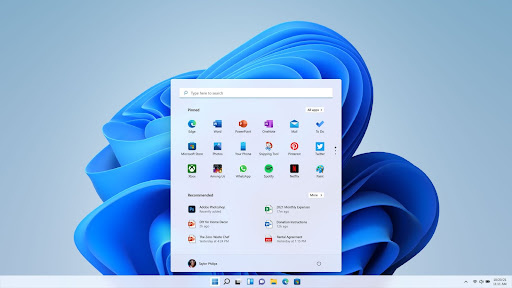
Първото нещо, което ще забележите, когато надстроите до Windows 11, е новият, модернизиран потребителски интерфейс. Microsoft направи системата да изглежда по-елегантна, с централизирана лента на задачите и нови, заоблени ъгли на всеки прозорец. Потребителският интерфейс също е по-персонализиран, с нови теми и фонове.
Имате два избора по отношение на стила на вашата система: светъл режим и тъмен режим. Наличен е и нов раздел с цветови опции, който предоставя теми с „висок контраст“. Има четири теми, които помагат на потребителите с увредено зрение да навигират по-лесно в системата.
Една от най-големите промени е, че Microsoft премахна класическия Център за известия от Windows 11, като избра да бъде интегриран с вашия календар. Това не само дава на потребителите достъп до по-добра производителност, но и осигурява по-плавно изживяване.
Звуци
Не се притеснявайте, аудиофили – Windows 11 има изцяло нов набор от звуци, който върви заедно с нейното визуално опресняване. Кажете сбогом на натрапчивите, досадни звуци за грешки и се запознайте с новите, модернизирани звуци, които ви предупреждават по много по-приятен начин.
Няколко примера включват новия звук при стартиране на Windows 11, различни типове известия като звукови сигнали за успех или предупреждение, звук за грешка и дори изключване на системата. Windows 11 няма да ви подведе, ако сте ентусиазирани по отношение на звука.
Джаджи
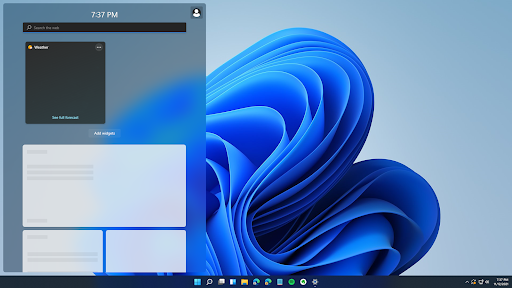
Първото голямо допълнение към Windows 11 са джаджи. Те са прибрани в лентата на задачите на Windows 11, но разполагат с изключителна функционалност. Microsoft предоставя много вградени уиджети и също така позволява на разработчиците да създават свои собствени уиджети за Windows 11. Очаквайте да има приток на нови през следващите няколко месеца.
Джаджите се предлагат във всякакви форми и размери. Някои се използват за показване на текущата дата и час заедно със списъка ви със задачи за деня, други предоставят новини от вашия район и от целия свят. Има дори уиджети, които да ви помогнат да поддържате връзка с вашите интереси, като спорт, финанси и филми.
Това, което обичаме е, че не е нужно да обичаме джаджи. За разлика от много предишни системи, пуснати от Microsoft, Windows 11 има широка възможност за персонализиране и ви позволява да изключите уиджетите, ако не са улучили точно целта за вас. Това означава, че вашият компютър няма да използва ресурси за захранване на уиджети, когато нямате нужда от тях.
Сигурност
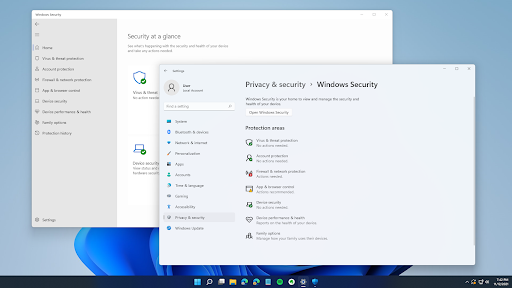
Сигурността винаги е била основен фокус на Microsoft, което стана по-очевидно с пускането на Windows 11. Компанията е известна с това, че е снизходителна по отношение на устройствата, които могат да инсталират Windows. Но този път те се изправиха срещу хиляди заплахи, като изискват разширени функции за сигурност като TPM 2.0 и Secure Boot.
За да отговорите на най-предстоящия ви въпрос: все още можете да инсталирате и използвате Windows 11 без тези функции (въпреки че трябва да заобиколите някои проверки, за да можете). Microsoft обаче силно препоръчва използването на машина, която е в състояние да предостави тези функции.
Например, Secure Boot гарантира, че вашият компютър се стартира, без злонамерен софтуер да се намесва в процеса. Модулът Trusted Platform Module 2.0 също носи защита на самоличността на Windows Hello и криптиране на данни с BitLocker.
Освен това все още получавате класически приложения като защитната стена на Windows и Windows Defender, работещи заедно, за да предпазят устройството ви.
Производителност

Както споменахме преди, производителността беше огромен фокус, когато Microsoft започна да работи върху Windows 11, и това се отразява в изданието. Много функции са насочени към това да направят операционната система безпроблемна във всичките ви устройства и монитори и да улеснят навигацията и организацията.
Малка функция с голямо въздействие са новите Snap Groups. Можете да подредите прозорците си в 6 различни формации, които остават заедно като група, дори ако превключите към различен раздел или работен плот.
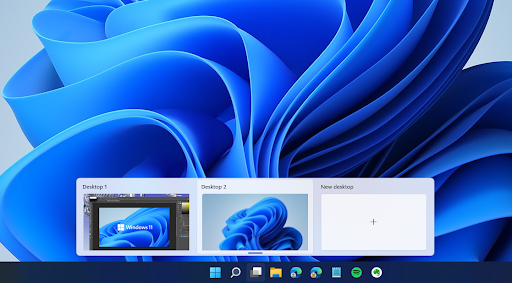
Да, има няколко работни плота.
Windows 10 вече имаше функция, която позволява на хората да създават множество настолни компютри на един и същи компютър. Но се чувстваше бледо и недовършено. Windows 11 прави това по-добре. Можете да настроите различни работни плотове за различни приложения и да ги персонализирате с фонове. Когато превключвате между настолни компютри, ще забележите, че вече са налични и повече функции за персонализиране.
Microsoft Store
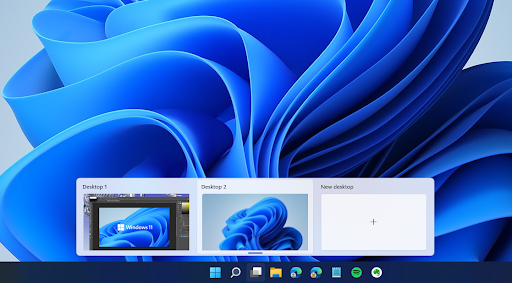
Малко хора прогнозираха цялостна промяна на Microsoft Store, но въпреки това тя е тук. Промените също не са само визуални – въпреки че новата актуализация направи приложението много по-привлекателно и по-лесно за навигация.
Най-голямата изненада за нас беше включването на приложения за Android в Microsoft Store с пълна поддръжка за работа на Windows 11. Можете да инсталирате любимите си приложения и да ги използвате, без да се налага да плащате за досаден емулатор, който може дори да не работи.
Новият магазин на Microsoft идва и с налагането на нова политика за магазина. И благодарение на тази политика, популярни приложения като Reddit, TikTok, Amazon Store и VLC официално си проправиха път към новия магазин, правейки го много по-функционален от предишния.
Плюсове и минуси на Windows 11 — доброто и лошото
Има много неща, които трябва да имате предвид, когато надграждате до нова операционна система. Струва ли си времето, парите и поемането на риска, необходими за безопасното прехвърляне на всички ваши лични файлове? Трябва ли да се придържате към „старото, но златото“ или новите функции си заслужават да преминете през процеса? Надяваме се, че можете да намерите отговор тук.
Вече описахме какво е новото в Windows 11, но е време да се задълбочим в това, което все още не е там. Въпреки че Microsoft предостави впечатляваща система, запалените потребители и критиците откриха неща, които да изберат, които може да ви откажат от надграждане все още.
Плюсовете на Windows 11
- Общността обича визуалната преработка и е похвалена за модерния, елегантен вид с Aero стъкло и заоблени ъгли.
- Новият потребителски интерфейс е много по-лесен за работа, тъй като помощните програми като File Explorer са преработени за по-добра функционалност.
- Подобрения в производителността в цялата система, включително основни задачи и анимации и дори игри.
- Snap Groups значително повишава производителността, особено с новата поддръжка на много екрани.
- Множество настолни компютри са подобрени.
- Можете да организирате по-добре началния си екран с множество монитори с различни разделителни способности.
- По-достъпен с опции за достъпност като теми с висок контраст, по-добър екранен четец, подобрено разпознаване на реч и др.
- Позволява ви да използвате приложения за Android първоначално в Windows 11 без нужда от емулатори и заобиколни решения.
- По-сигурен с разширена защита, необходима за инсталиране на системата.
Минусите на Windows 11
- Потребителският интерфейс е непоследователен, като някои части не са модернизирани изобщо (като диспечера на устройствата, редактора на системния регистър, различни диалогови прозорци и т.н.).
- Някои дупки в сигурността все още присъстват в Windows 10, оставяйки възможности за заплахи като атаки на ransomware.
- Много компютри не могат да инсталират Windows 11 поради строги хардуерни изисквания. Microsoft спря поддръжката за стотици процесори, което изисква от потребителите да изпълняват сложни решения, за да получат новата операционна система.
- Само магазинът за приложения на Amazon за Android се поддържа от Windows 11, като по-малко от една четвърт от приложенията са налични в Google Play.
- Microsoft премахна опцията да не групирате вашите раздели в лентата на задачите.
Трябва ли да надстроите до Windows 11, най-новата операционна система Windows?
да
Ако се чудите дали Windows 11 е добър или надграждането до Windows 11 си заслужава, вярваме, че този преглед ви е помогнал. Прегледахме най-големите разлики между Windows 11 и Windows 10, за да ви помогнем да решите дали да надстроите.
Надграждането до Windows 11 е проста работа, но ние разбираме, че може да се притеснявате, ако сте седели на Windows 10 дълго време. Както изложихме в нашето ръководство за h как да инсталирате Windows 11 , повечето компютри могат да надстроят от Windows 10 безплатно чрез проста актуализация на Windows. Силно препоръчваме да следвате този път, за да избегнете злонамерени инсталатори на Windows 11, които могат да се появят в търсачките.
Вашите единствени препятствия са Системни изисквания за Windows 11 . Ще ви е необходим скорошен процесор от Intel или AMD и, което е от решаващо значение, поддръжка за TPM 2.0 на вашата система. TPM е основно хардуерен защитен процесор в съвременните компютри. Почти всички настолни компютри и лаптопи поддържат TPM 2.0, но не забравяйте да проверите нашия списък с дънни платки, които поддържат TPM, ако сте създали свой собствен компютър. Window 10 няма това ограничение.
Освен това можете технически инсталирайте Windows 11 на неподдържан хардуер , но не бихме препоръчали да го правите. Microsoft може да спре да поддържа системи, които не са сертифицирани за Windows 11. Възможно е вече да не получавате критични актуализации за сигурност (въпреки че Microsoft пусна актуализации на Windows 11 за неподдържан хардуер от стартирането).
Най-накрая Microsoft завърши пускането на Windows 11. Така че всеки компютър с поддържан хардуер може да надстрои безплатно до новата операционна система Windows. Ако го нямате, можете да го купите от Microsoft или доверен търговец на дребно като . Неподдържаните компютри може да могат да надстроят, но ще трябва да се справят с a Windows 11 воден знак (за разлика от Windows 10).
Windows 11 е страхотен и отзивите са положителни, включително нашите. Така, струва си да опитате Windows 11 .
Забравете за някои функции в Windows 11. Например, вече не можете да синхронизирате тапета на вашия работен плот; Internet Explorer и панелът за въвеждане на математика ги няма; и няколко приложения също са премахнати. Тези приложения са 3D визуализатор, OneNote за Windows 10, Paint 3D и Skype. Все още можете да ги намерите в магазина. Microsoft има a пълен списък ако сте загрижени.
Надстройте сега.
Последни мисли
И така, струва ли си Windows 11? Отговорът е Да.
Windows 11 е голяма стъпка напред за Windows и наистина успя да подобри предишните версии на Windows с новите си функции, приложения и подобрения. Но това не означава, че и в Windows 11 няма минуси. Може да срещнете няколко проблема, докато използвате операционната система Windows 11.
Към момента на писане, всички собственици на Windows 10 имат безплатен ъпгрейд до най-новата версия на Windows 11, ако са изпълнени всички системни изисквания. Можете да изпробвате операционната система безплатно и ако не ви харесва, има 10-дневен гратисен период за връщане обратно към Windows 10. Сега или никога, ако искате да изпробвате Windows 11.
Имате ли въпроси или нужда от помощ относно Windows 11? Не се колебайте да се свържете с нас! Радваме се да отговорим на всеки въпрос, който ни задава. Свържете се с нас чрез имейл, чат на живо и телефон всеки ден от седмицата!
можеш ли да направиш GIF фон на работния си плот
Получете ранен достъп до нашите публикации в блогове, промоции и кодове за отстъпка, когато се абонирате за нашия бюлетин! Ще получите най-добрата цена за всички продукти, които предлагаме в . Искате още статии от нас? Разгледайте нашата блог страница за повече технически статии, актуализирани редовно!
Препоръчани статии
» Официална дата на пускане на Windows 11, нови функции и съвместимост
» Най-доброто ръководство за Windows 11
» Как да коригирате грешката „Този компютър не може да работи с Windows 11“.
За повече статии вижте нашия Блог и Помощен център !

